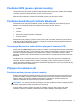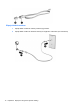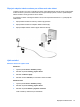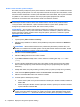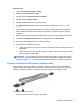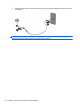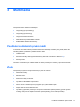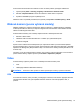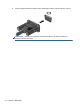HP Notebook Reference Guide - Windows Vista and Windows 7
Pokud chcete zkontrolovat funkce záznamu zvuku na vašem počítači, postupujte následovně:
1. Vyberte položky Start > Všechny programy > Příslušenství > Záznam zvuku.
2. Klikněte na Spustit záznam a mluvte do mikrofonu. Uložte soubor na počítač.
3. Spusťte multimediální program a přehrajte zvuk.
Nastavení zvuku na počítači potvrďte tak, že vyberete položky Start > Ovládací panely > Zvuk.
Webová kamera (pouze vybrané modely)
Některé počítače jsou vybaveny integrovanou webovou kamerou. S předinstalovaným softwarem
můžete použít webovou kameru pro sejmutí fotografie nebo zaznamenání videa. Můžete zobrazit
náhled a uložit fotografii nebo video.
Software webové kamery vám umožňuje experimentovat s následujícími funkcemi:
●
Záznam a sdílení videa
●
Odesílání videa ve formě datového toku v softwaru pro rychlé zasílání zpráv
●
Pořizování fotografií
Správci mohou nastavit úroveň zabezpečení pro rozpoznávání tváře v průvodci instalací aplikací
Security Manager nebo v konzoli pro správu HP ProtectTools. Další informace naleznete v nápovědě
aplikace Face Recognition (Rozpoznávání tváře) v HP ProtectTools Getting Started (Začínáme s HP
ProtectTools).
Informace o tom, jak používat webovou kameru jsou uvedeny v příručce Začínáme. Více informací o
použití webové kamery najdete vybráním položek Start > Nápověda a podpora.
Video
Počítač může být vybaven jedním či více z následujících externích video portů:
●
VGA
●
HDMI (High Definition Multimedia Interface)
POZNÁMKA: Informace o video portech na vašem počítači jsou uvedeny v příručce Začínáme.
VGA
Port externího monitoru, nebo port VGA, je analogovým rozhraním, které slouží k připojení externího
zobrazovacího zařízení VGA, jako například externího monitoru VGA nebo projektoru VGA, k
počítači.
Webová kamera (pouze vybrané modely) 19